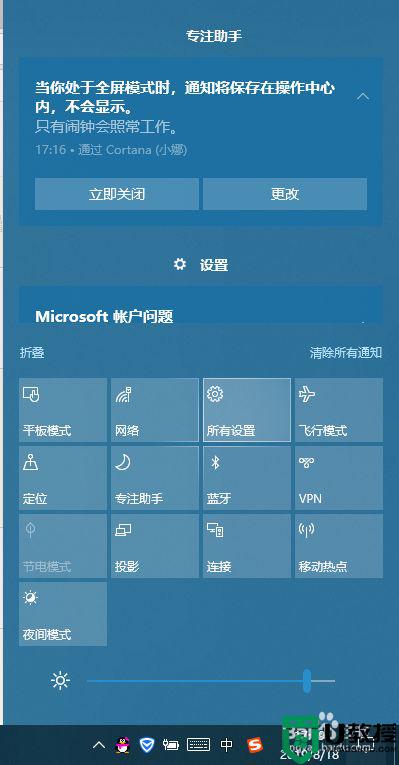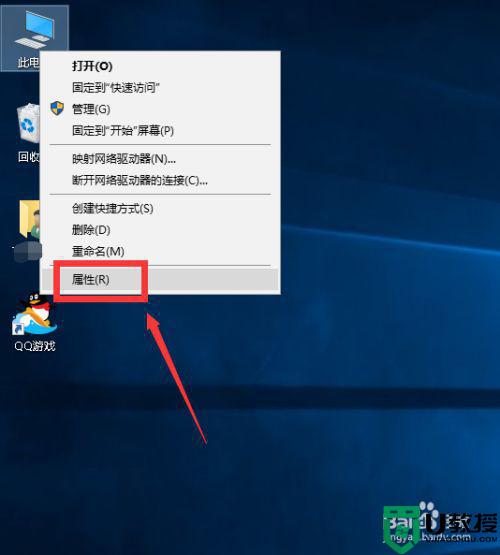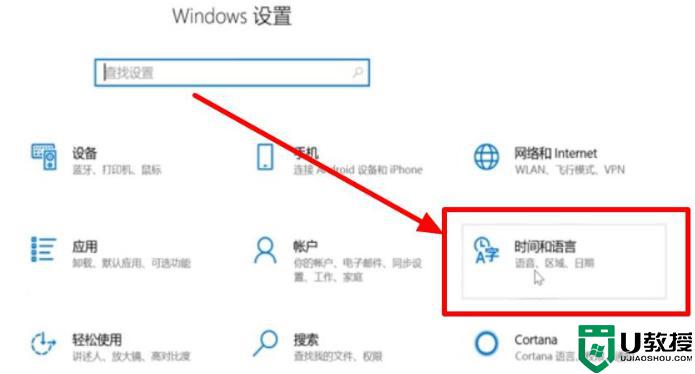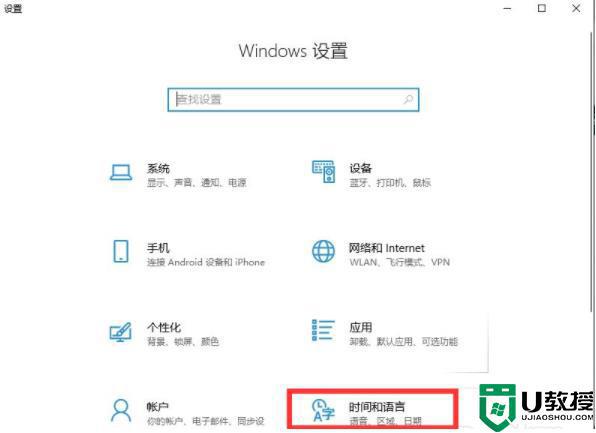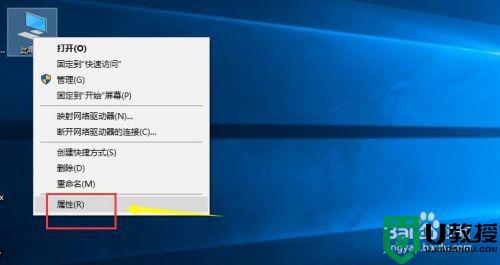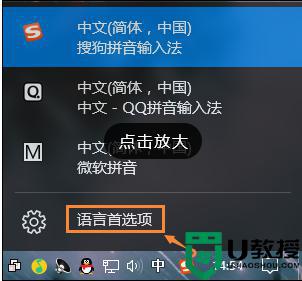电脑上的输入法不见了怎么办w10 win10电脑自带输入法找不到了如何处理
时间:2022-03-12作者:xinxin
在给电脑安装完win10官方系统之后,许多用户对于系统自带的微软输入法功能比较满意,也符合用户的日常需求,然而最近有用户在win10电脑开机之后,却发现微软输入法找不到了,对此w10电脑上的输入法不见了怎么办呢?接下来小编就来告诉大家win10电脑自带输入法找不到了处理方法。
推荐下载:windows10纯净版下载
具体方法:
1、先打开电脑,然后点击开始;
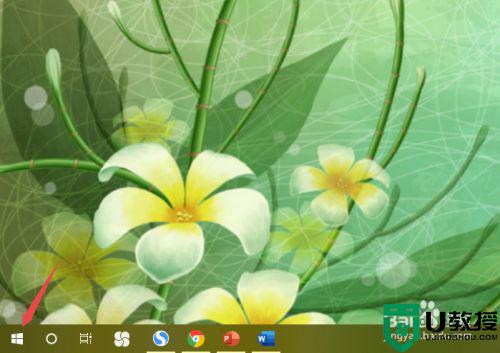
2、之后点击设置;
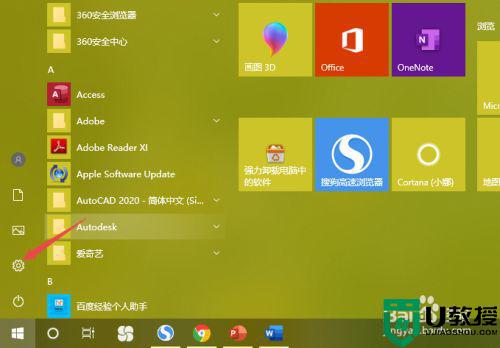
3、然后点击个性化;
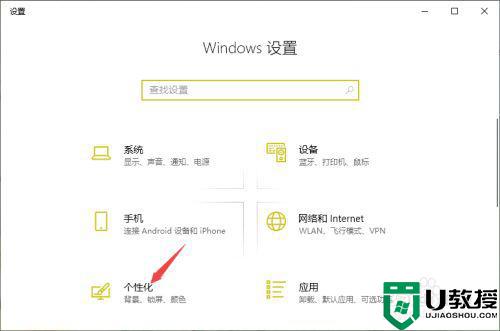
4、之后点击任务栏;
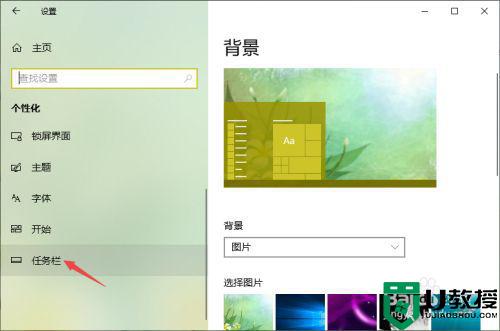
5、然后点击打开或关闭系统图标;
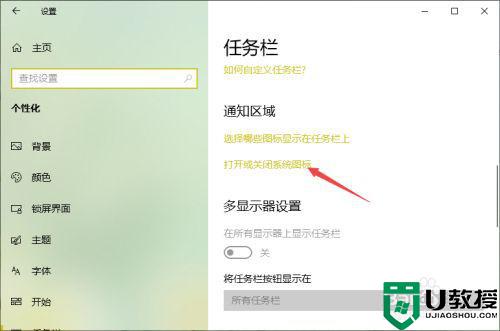
6、之后将输入指示的开关向右滑动;
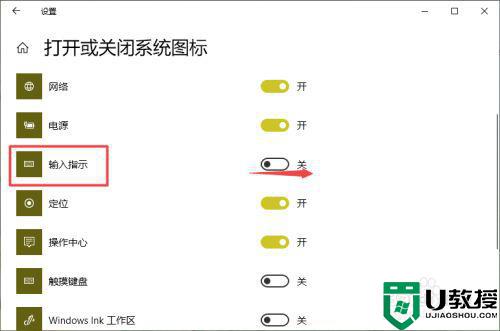
7、滑动完成后如图所示,这样我们便开启了输入指示;
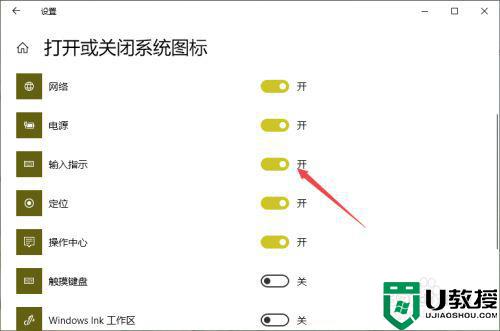
8、之后我们回到桌面,此时我们会看到输入法便又恢复了。
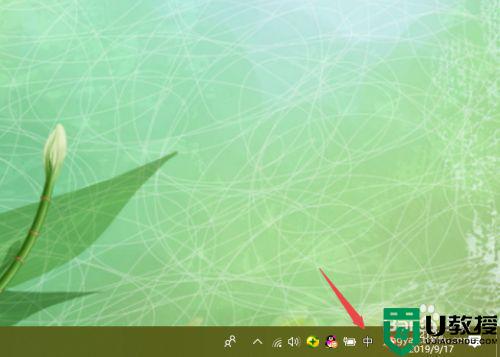
以上就是关于win10电脑自带输入法找不到了处理方法了,有出现这种现象的小伙伴不妨根据小编的方法来解决吧,希望能够对大家有所帮助。